Masuk menu Sistem -> Pengaturan Sistem
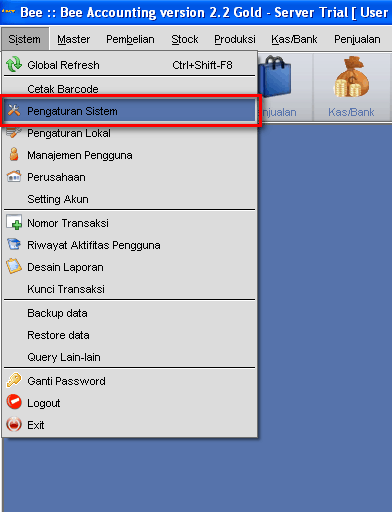
Setelah muncul form Pengaturan Sistem ketikkan di kolom Cari Cepat APR_ENABLED (gambar A).
Lalu ubah kolom setting dari 0 (OFF) menjadi 1 (ON) (gambar B) lalu tekan tombol Save
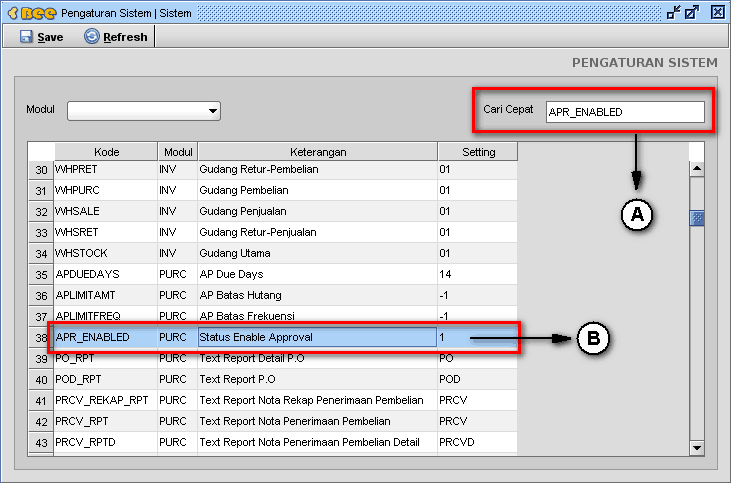
Masuk menu Pembelian -> Order Pembelian (PO)
Buat PO atau Import Data dari Permintaan Pembelian, setelah semua sudah di periksa centang kolom Check dan Approve (lihat gambar) lalu tekan tombol Save
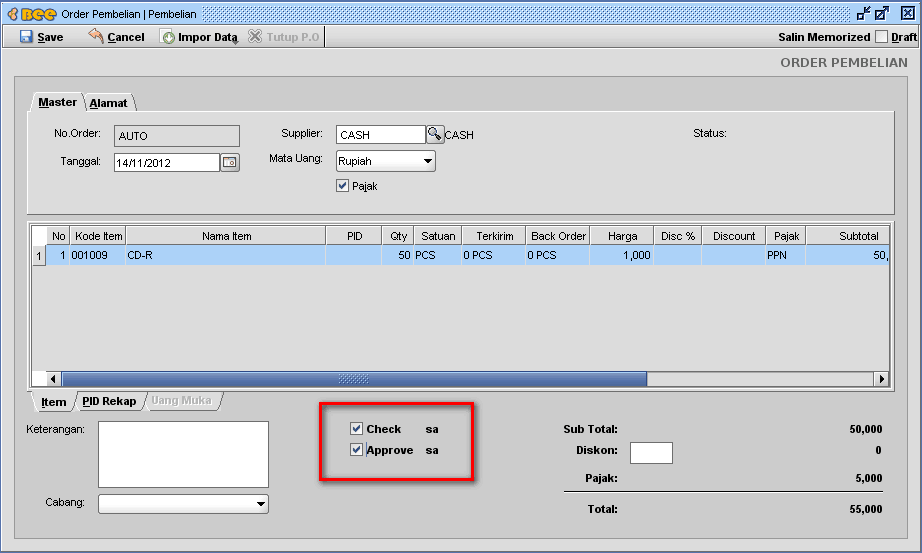
Catatan :
- Jika kolom Check dan Approve belum tercentang saat proses Save akan Error
dan tidak bisa melakukan Penerimaan Pembelian.- Checklist Check dan Approve hanya ada di Order Pembelian (PO) saja.


